Dateien zur Verwendung in Monarch vorbereiten
Mithilfe des Monarch Dienstprogramms können Sie die Dateien zur Verwendung in Monarch vorbereiten. Es stehen dabei folgende Methoden zur Verfügung:
-
Betreffende Zeichenfolge durch eine andere oder leere Zeichenfolge ersetzen
-
Zeilenumbrüche in Dateien mit stetigem Datenfluss einfügen
-
Zeilenumbrüche in langzeilige Dateien einfügen (z. B. in Dateien mit Zeilen von mehr als 4000 Zeichen)
-
EDI-Dateien formatieren, um sie leichter in Monarch verarbeiten zu können
Hinweis: Weitere Informationen hierzu finden Sie unter Befehlszeilen verwenden und Platzhalterzeichen verwenden.
-
Starten Sie den Monarch Dienstprogramm Assistenten und stellen Sie sicher, dass die Schaltfläche Dateien für Monarch vorbereiten (Ersetzung, Zeilenumbrüche einfügen, EDI) ausgewählt ist. Klicken Sie auf Weiter, sobald Sie damit fertig sind.
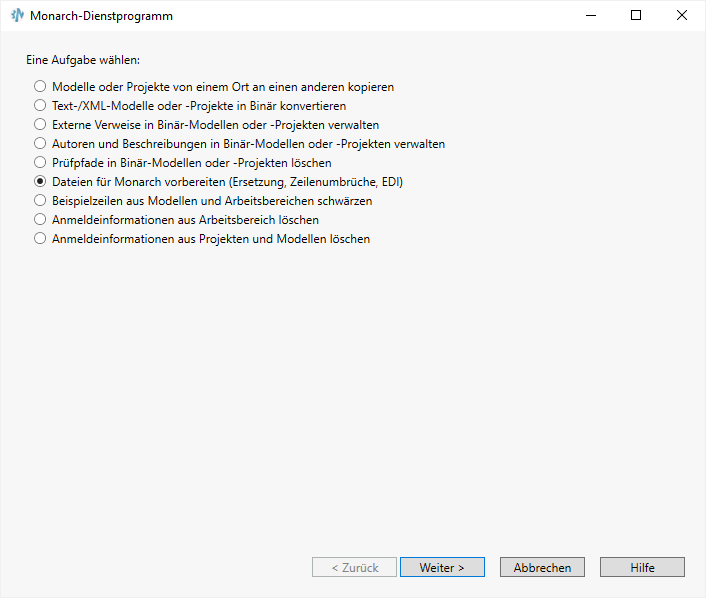
Es wird dann folgender Bildschirm eingeblendet:
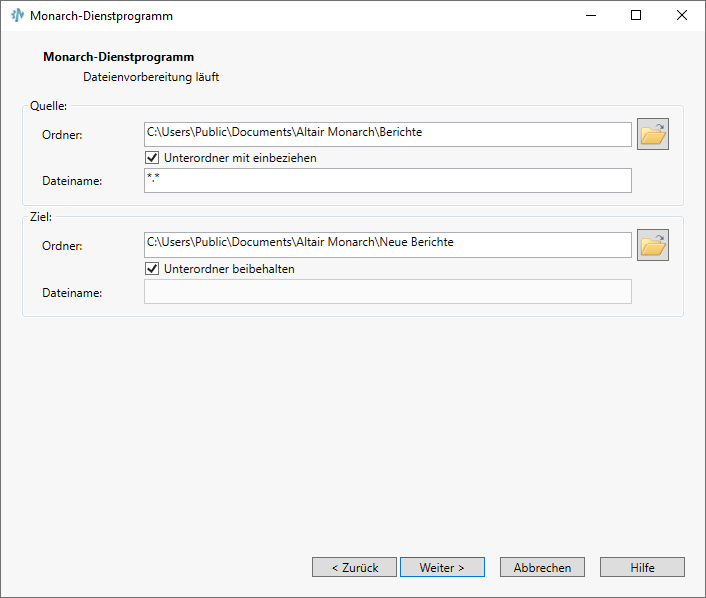
-
Geben Sie in das Feld Quellordner den Pfad zu dem Ordner ein, der die vorzubereitende(n) Datei(en) enthält, oder klicken Sie auf das Symbol Durchsuchen
 und benutzen Sie dann das Dialogfeld Nach Ordner suchen, um den gewünschten Ordner auszuwählen.
und benutzen Sie dann das Dialogfeld Nach Ordner suchen, um den gewünschten Ordner auszuwählen. -
Aktivieren Sie das Kontrollkästchen Unterordner mit einbeziehen, wenn Sie auch Dateien vorbereiten möchten, die sich in anderen Unterordnern in dem in Schritt 2 angegebenen Pfad befinden.
-
Falls Sie die vorbereiteten Dateien an eine andere Stelle verschieben möchten, brauchen Sie nur in das Feld „Zielordner“ den Pfad zu dem entsprechenden Ordner eingeben (oder einfach auf das Symbol Durchsuchen
 klicken und das Dialogfeld Nach Ordner suchen benutzen, um den gewünschten Ordner auszuwählen).
klicken und das Dialogfeld Nach Ordner suchen benutzen, um den gewünschten Ordner auszuwählen). -
Aktivieren Sie das Kontrollkästchen Unterordner beibehalten, wenn die Ordnerstruktur beibehalten werden soll, die im Quellordner beim Vorbereiten der ausgewählten Dateien übernommen wurde. Beachten Sie, dass dieses Feld nur angezeigt wird, wenn Unterordner mit einbeziehen in Schritt 3 aktiviert wurde.
-
Klicken Sie auf Weiter.
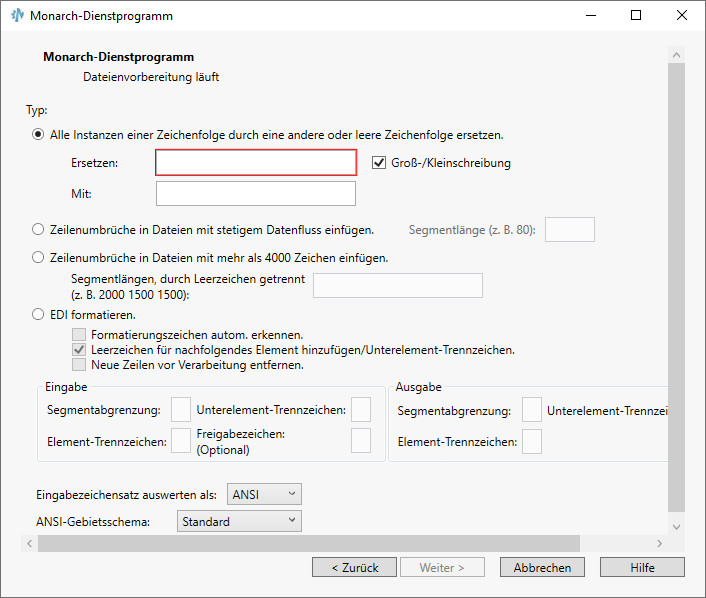
-
Geben Sie die gewünschten Optionen für die Dateivorbereitung an.
-
Alle Instanzen einer Zeichenfolge durch eine andere oder leere Zeichenfolge ersetzen – Durch diese Funktion kann eine Zeichenfolge in einer oder mehreren Dateien (deren Namen das gleiche Platzhalterzeichen enthalten) ersetzt werden.
-
Bei Auswahl dieser Option müssen Sie in das Feld „Ersetzen“ die zu ersetzende Zeichenfolge eingeben und dann im Feld „Durch“ die neue Zeichenfolge angeben.
-
Zeilenumbrüche in Dateien mit stetigem Datenfluss einfügen – Diese Funktion ermöglicht Ihnen, einen Datenfluss, d. h. eine Text- oder Datenzeile, durch Zeilenumbruch in Segmente von bestimmter Länge zu unterteilen.
-
Falls Sie diese Option wählen, müssen Sie in das Feld „Segmentlänge“ die Länge des Segments eingeben, nach dem ein Zeilenumbruch eingefügt werden soll.
-
Zeilenumbrüche in Dateien mit mehr als 4000 Zeichen einfügen – Mithilfe dieser Funktion können Sie Zeilenumbrüche in Dateien einfügen, in denen die Textzeilen länger als 4000 Zeichen, d. h. länger als die durch Monarch V8 unterstützte maximale Zeileneingabelänge sind.
-
Bei Auswahl dieser Option müssen Sie in das Feld „Segmentlängen, durch Leerzeichen getrennt“ die durch Leerzeichen getrennten Längen angeben, nach denen jeweils ein Zeilenumbruch eingefügt werden soll.
-
EDI formatieren – Durch diese Funktion werden den Segmentabgrenzungen in der EDI-Datei noch Zeilenumbrüche hinzugefügt (sofern diese nicht bereits vorhanden sind). Außerdem wird „weißer“ Leerraum (datenloser Raum) zwischen aufeinander folgenden Element- und Subelement-Trennzeichen eingefügt, um die Erstellung von Mustern zu ermöglichen. Solche Muster basieren auf einer EDI-Beispieldatei, die in diesen Abschnitten keine Daten zeigt, obwohl spätere Iterationen solcher Dateien dann durchaus Daten enthalten können.
-
Wenn Sie diese Option wählen, können die Formatierungszeichen durch das Monarch Dienstprogramm in der angegebenen Datei automatisch erkannt werden, indem Sie das Kontrollkästchen „Formatierungszeichen autom. erkennen“ aktivieren. Falls Sie die Formatierungszeichen jedoch manuell angeben wollen, ist das ohne weiteres in den entsprechenden Feldern (d. h., in den Feldern „Segmentabgrenzung“, „Element-Trennzeichen“, „Unterelement-Trennzeichen“ und „Freigabezeichen“) möglich.
-
-
Klicken Sie auf Weiter, sobald Sie damit fertig sind.
-
Sehen Sie sich die Zusammenfassung noch einmal an, und klicken Sie dann auf Fertig stellen, um das Monarch-Dienstprogramm die Aufgabe ausführen zu lassen.
Anschließend führt das Monarch-Dienstprogramm die angegebene Aufgabe aus, und zeigt das Vorgangsprotokoll an.
In den folgenden Abbildungen wurde die Zeichenfolge Karl Schütz mit dem Monarch-Dienstprogramm
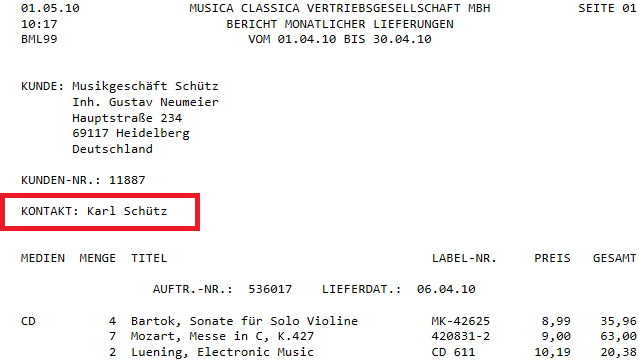
zu Gustav Neumeier geändert.
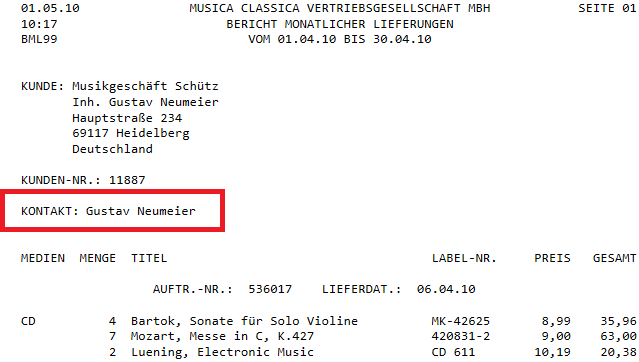
© 2025 Altair Engineering Inc. All Rights Reserved.